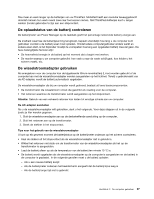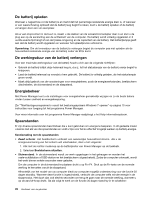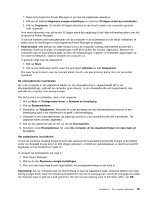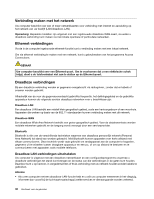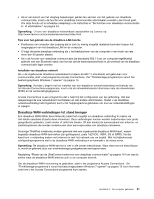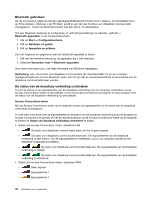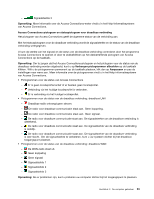Lenovo ThinkPad Edge S430 (Dutch) User Guide - Page 44
De batterij opladen, De werkingsduur van de batterij verlengen, Energiebeheer, Spaarstanden
 |
View all Lenovo ThinkPad Edge S430 manuals
Add to My Manuals
Save this manual to your list of manuals |
Page 44 highlights
De batterij opladen Wanneer u nagaat hoe vol de batterij is en merkt dat het percentage resterende energie klein is, of wanneer er een waarschuwing optreedt dat de batterij leeg begint te raken, kunt u de batterij opladen of de batterij vervangen door een vol exemplaar. Als er een stopcontact in de buurt is, steekt u de stekker van de wisselstroomadapter daar in en sluit u de plug aan op de aansluiting aan de achterkant van de computer. De batterij wordt volledig opgeladen in 6 uur.De exacte tijd hangt af van de fysieke omgeving en de capaciteit van de batterij. Het batterijlampje geeft aan dat de batterij wordt opgeladen en wanneer het oplaadproces voltooid is. Opmerking: Om de levensduur van de batterij te verlengen begint de computer pas met opladen als de hoeveelheid resterende energie van de batterij onder de 95% komt. De werkingsduur van de batterij verlengen Voor een maximale werkingsduur van de batterij houdt u zich aan de volgende richtlijnen: • Gebruik de batterij totdat deze helemaal leeg is, d.w.z. tot het statuslampje van de batterij oranje begint te knipperen. • Laad de batterij helemaal op voordat u hem gebruikt. De batterij is volledig geladen, als het statuslampje groen wordt. • Maak altijd gebruik van de voorzieningen voor energiebeheer, zoals de energiewerkstanden, beeldscherm uitschakelen, de sluimerstand en de slaapstand. Energiebeheer Met Power Manager kunt u de instellingen voor energiebeheer gemakkelijk wijzigen en zo de beste balans vinden tussen snelheid en energiebesparing. Zie "ThinkVantage-programma's vanuit het besturingssysteem Windows 7 openen" op pagina 15 voor instructies voor toegang tot het programma Power Manager. Voor meer informatie over het programma Power Manager raadpleegt u het Help-informatiesysteem. Spaarstanden Er zijn diverse spaarstanden beschikbaar die u kunt gebruiken om energie te besparen. In dit gedeelte maakt u kennis met elk van die spaarstanden en vindt u tips voor het zo effectief mogelijk werken op batterij-energie. Kennismaking met de spaarstanden • Zwart scherm: Het beeldscherm verbruikt een aanzienlijke hoeveelheid stroom. Als u de energievoorziening van het scherm wilt uitschakelen, doet u het volgende: 1. Klik met de rechter muisknop op de batterijmeter van Power Manager op de taakbalk. 2. Selecteer Beeldscherm uitzetten. • Sluimerstand: In de sluimerstand wordt uw werk opgeslagen in het geheugen en worden het vaste-schijfstation of SSD-station en het beeldscherm uitgeschakeld. Zodra de computer ontwaakt, wordt het werk binnen enkele seconden weer geladen. Om de computer in de sluimerstand te plaatsen drukt u op Fn+F4. Druk op de Fn-toets om de normale werking te hervatten vanuit de slaapstand. Afhankelijk van het model van uw computer biedt uw computer mogelijk ondersteuning voor de functie 30 dagen standby. Wanneer deze functie is ingeschakeld, verbruikt de computer zelfs minder energie in de slaapmodus. Het duurt dan ook slechts seconden om terug te gaan naar de normale werking, wanneer u op de aan/uit-knop drukt. Ga als volgt te werk om de functie 30 dagen stand-by in te schakelen: 28 Handboek voor de gebruiker